在 Azure Boards 和 Azure DevOps 中設定查詢和查詢資料夾的權限
Azure DevOps Services | Azure DevOps Server 2022 - Azure DevOps Server 2019
如同大部分的項目物件,您可以藉由設定許可權來控制存取權。 透過查詢,您可以設定使用者和群組來建立、刪除、檢視及管理共用查詢和共用查詢資料夾的許可權。
除了指派給讀者群組的使用者之外,所有使用者都可以建立和編輯自己的查詢,並將其儲存在 [我的查詢] 底下。 只有登入的使用者才能檢視儲存在其 [我的查詢] 空間下的查詢 。
根據預設,只有 Project 管理員 istrators 群組的成員可以在 [共享查詢] 下建立和編輯查詢和資料夾,或變更查詢或資料夾的許可權。
藉由在 [共享查詢] 底下建立資料夾,您可以將許可權授與每個資料夾的使用者。 例如,如果您有數個小組參與專案,您可能想要在每個小組的 [共享查詢] 下建立資料夾,以管理自己的共用查詢集。
必要條件
- 若要建立或編輯共享查詢或管理許可權,您必須是具有基本或更高存取層級之 Project 管理員 istrators 群組的成員。 或者,您必須將共用查詢資料夾的參與權限設為允許。 若要新增至此群組,請參閱 變更專案層級許可權
- 或者,若要在共用查詢資料夾下建立查詢或資料夾,您必須 將 [參與 ] 許可權明確設定為 [允許 ] 查詢資料夾,並被授與 [基本 ] 或更高的存取層級。
- 或者,若要變更查詢或查詢資料夾的權限,您必須明確將查詢資料夾的管理權限權限設為允許,並獲授與基本或更高的存取層級。
具有項目關係人存取權的用戶無法在共享資料夾中建立或儲存查詢。 若要深入瞭解存取層級,請參閱 項目關係人存取快速參考。
提示
請考慮為每個小組建立查詢資料夾,並提供小組系統管理員或小組群組查詢許可權來管理其資料夾。
預設查詢許可權
下表中的 (✔️複選標記) 表示對應的安全組預設有權執行工作。
Task
讀者
參與者
專案管理員
檢視及執行受控查詢、檢視查詢圖表
✔️
✔️
✔️
建立及儲存受控 我的查詢、查詢圖表
✔️
✔️
建立、刪除及儲存 共享查詢、圖表、資料夾
✔️
設定新查詢資料夾的許可權
您可以從入口網站設定許可權。 若要開啟 查詢,請參閱 檢視、執行或以電子郵件傳送查詢。
提示
您需要 [刪除 ] 許可權,才能重新命名或移動共用查詢或資料夾,以及 您移動查詢所在的資料夾參與 許可權。
選擇 [全部]。 展開 [共享查詢]。
若要新增資料夾,請選擇
 現有資料夾或頂端容器資料夾的 [更多動作 ],然後選擇 [ 新增資料夾]。
現有資料夾或頂端容器資料夾的 [更多動作 ],然後選擇 [ 新增資料夾]。![顯示 [開啟更多動作] 功能表的螢幕快照,選擇 [新增資料夾]。](media/organize-queries/select-new-folder.png?view=azure-devops-2022)
輸入資料夾的名稱。 如果您要變更資料夾位置,請從資料夾下拉式功能表中選取 [重新命名]。
在這裡,我們會將服務傳遞命名為服務傳遞資料夾,目的是要由服務傳遞小組使用它。
![[新增資料夾] 對話框的螢幕快照。](media/permissions/new-folder-dialog.png?view=azure-devops-2022)
若要設定您剛才新增之資料夾的許可權,請選擇
 動作圖示,然後選取 [ 安全性]。
動作圖示,然後選取 [ 安全性]。變更許可權,讓小組成員或群組可以參與和管理資料夾的許可權。 在搜尋方塊中輸入使用者或群組的名稱。
在這裡,我們會新增服務傳遞小組,並授與他們許可權,以建立和管理服務傳遞資料夾下所有查詢和資料夾的許可權。
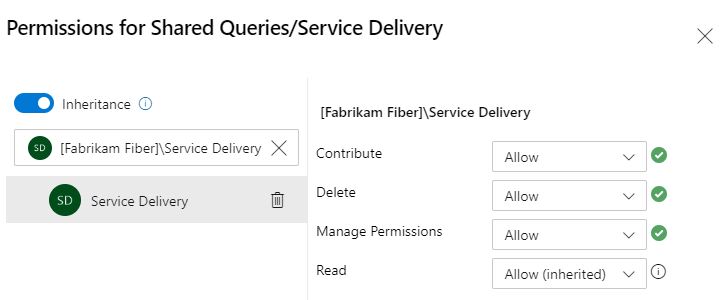
參與 可讓小組成員在授與許可權的資料夾下建立和編輯查詢和資料夾。 而且, 管理許可權 可讓小組成員管理查詢和子資料夾的許可權設定。
(選擇性)關閉繼承。 預設值為開啟。 藉由關閉資料夾的繼承,您就不允許繼承存在於查詢資料夾鏈結上的許可權。 如需詳細資訊,請參閱 許可權、繼承。
完成時關閉對話框。
重新開啟 [安全性] 對話框,然後選擇 [服務傳遞] 以確認已設定許可權。
![查詢資料夾 [許可權] 對話框的螢幕快照,並確認許可權設定。](media/permissions/permissions-folder-dialog-s166.png?view=azure-devops-2022)
選擇 [全部]。 展開 [共享查詢]。
若要新增資料夾,請選擇
 現有資料夾或頂端容器資料夾的 [更多動作 ],然後選擇 [ 新增資料夾]。
現有資料夾或頂端容器資料夾的 [更多動作 ],然後選擇 [ 新增資料夾]。![[開啟動作] 功能表的螢幕快照,選擇 [新增資料夾]。](media/organize-queries/select-new-folder.png?view=azure-devops-2022)
輸入資料夾的名稱。 如果您想要變更資料夾的位置,請從 [資料夾] 下拉功能表中選取它。
在這裡,我們會將服務傳遞命名為服務傳遞資料夾,目的是要由服務傳遞小組使用它。
![[新增資料夾] 對話框 Azure DevOps Server 2019 的螢幕快照。](media/permissions/new-folder-dialog.png?view=azure-devops-2022)
若要設定您剛才新增之資料夾的許可權,請選擇
 動作圖示,然後選取 [ 安全性]。
動作圖示,然後選取 [ 安全性]。變更許可權,讓小組成員或群組可以參與和管理資料夾的許可權。 選擇 [ 新增...] 功能表以新增使用者身分識別或群組。
在這裡,我們會新增服務傳遞小組,並授與他們許可權,以建立和管理服務傳遞資料夾下所有查詢和資料夾的許可權。
![查詢資料夾 Azure DevOps Server 2019 [許可權] 對話框的螢幕快照。](media/permissions/permissions-dialog-query-folder-service-delivery.png?view=azure-devops-2022)
參與 可讓小組成員在授與許可權的資料夾下建立和編輯查詢和資料夾。 而且, 管理許可權 可讓小組成員管理查詢和子資料夾的許可權設定。
(選擇性)關閉繼承。 預設值為開啟。 藉由關閉資料夾的繼承,您就不允許繼承存在於查詢資料夾鏈結上的許可權。 如需詳細資訊,請參閱 許可權、繼承。
設定共用查詢的許可權
若要讓其他人無法修改您所建立的共享查詢,您可以設定特定查詢的許可權。 您可以開啟特定查詢的權限對話框來設定許可權。
 選擇動作圖示,然後選取 [安全性]。
選擇動作圖示,然後選取 [安全性]。![[開啟查詢許可權] 操作功能表的螢幕快照。](media/permissions/query-permissions-select.png?view=azure-devops-2022)
變更許可權,讓小組成員或群組無法編輯、刪除或變更查詢的許可權。
在這裡,我們會拒絕不允許存取群組的許可權。
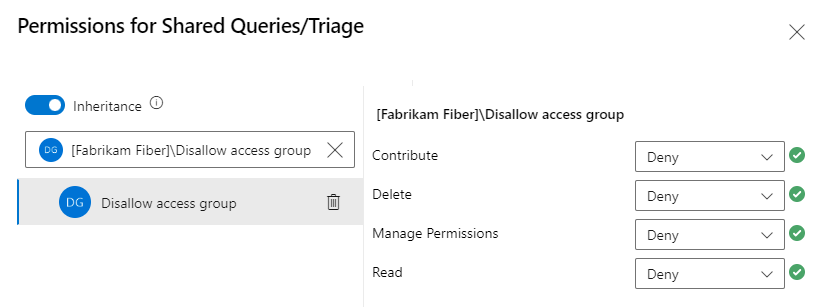
相關文章
使用查詢時,您不只能列出工作專案,您可以建立狀態和趨勢圖,並將其新增至儀錶板。 您可以深入瞭解權限,以及使用這些資源的查詢:
意見反應
即將登場:在 2024 年,我們將逐步淘汰 GitHub 問題作為內容的意見反應機制,並將它取代為新的意見反應系統。 如需詳細資訊,請參閱:https://aka.ms/ContentUserFeedback。
提交並檢視相關的意見反應